[Tutorial] Gimana sih cara ngecilin video?
Banyak yang tanya ke gw “min, gimana sih caranya ngecilin video?” “min lu pake software apa sih buat ngecilin video?” “min, ajarin dong caranya ngecilin size video tanpa ngurangin kualitas videonya itu?” “min lu jomblo ya?“
*Y U CALL ME “MIN” !!!*
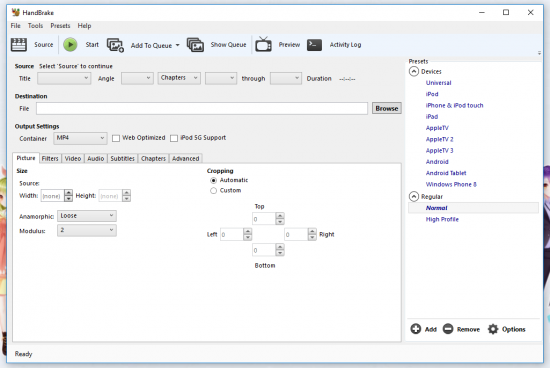
Oke, di artikel kali ini, gw akan ajarin gimana caranya encode video, tapi tutorial yang ini versi gampang aja ya, yaitu pakai aplikasi HandBrake. Kamu bisa download aplikasinya disini (pilih lu pake OS berapa dan bit berapa).
Oke, gw anggap lu udah download dan buka aplikasi HandBrakenya, dan abis itu yang harus lu siapin adalah File mentahan videonya (RAW Video). Dan langsung aja ke tahapnya! *klik gambar untuk ukuran penuh*
- Pilih tab “Source” > “File”
pilih video yang mau lu kecilin sizenya. *kalo bingung lihat gambar dibawah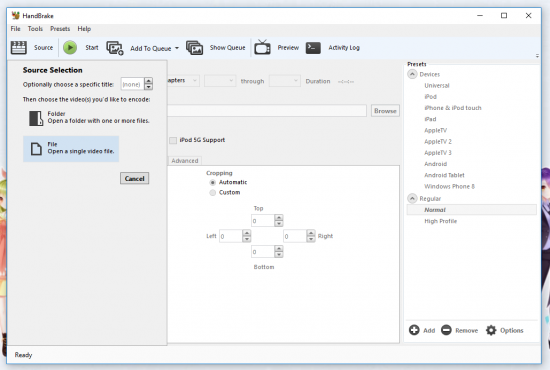
- di tab “Picture” yang ada di kolom bawah, setting resolusi, disini gw contohinnya video RAW pakai resolusi 720p (1280px x 720px), Anamorphic pilih “None” aja terus Modulus pilih “16” *ini settingan DEBEST!! ikutin aja.. *kalo bingung, liat gambar dibawah*
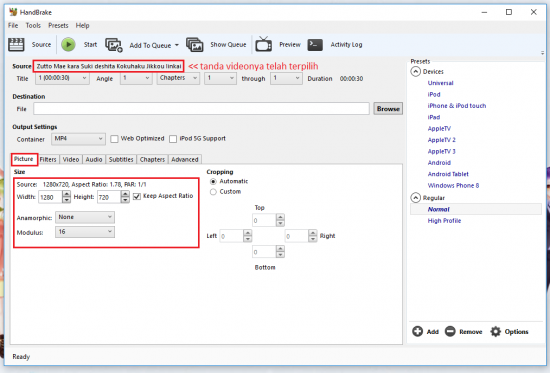
- Langsung lanjut ke tab “Video” aja, kenapa tab “Filter” dilompatin? *baca di bawah ya, sekarang tutorial dulu*. OKE di tab Video ini adalah hal yang penting, ikutin settingan gw yang ada di gambar dibawah.
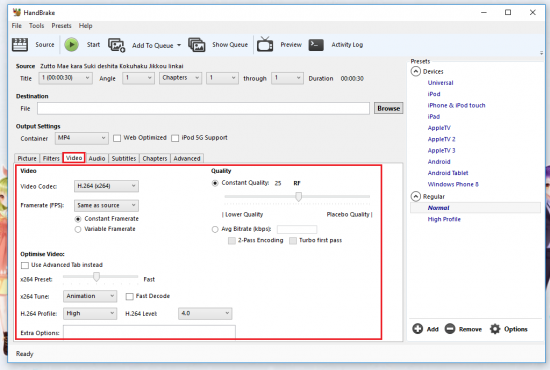
- Di tab “Audio“, ikutin kaya settingan digambar
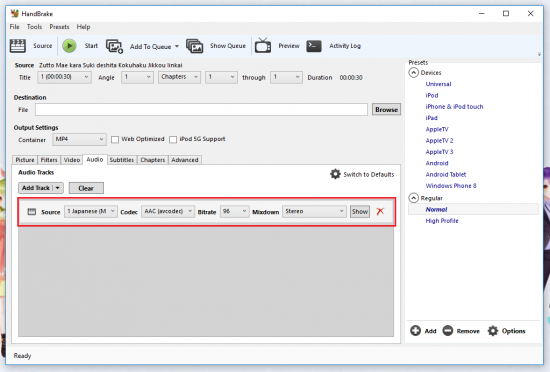
kita pilih AAC aja, karena kualitas “AAC” lebih bagus, trus pilih bitrate “96” biar gak terlalu rendah dan gak terlalu tinggi, karena Bitrate ngaruh ke hasil size video nanti.. pilih Mixdown “Stereo” biar enak dikuping 🙂 - TERAKHIR, klik Browse dan pilih mau simpan dimana hasil video yang telah di encode. Trus sehabis itu, klik tombol “Start” yang ada disebelah tombol “Source“.
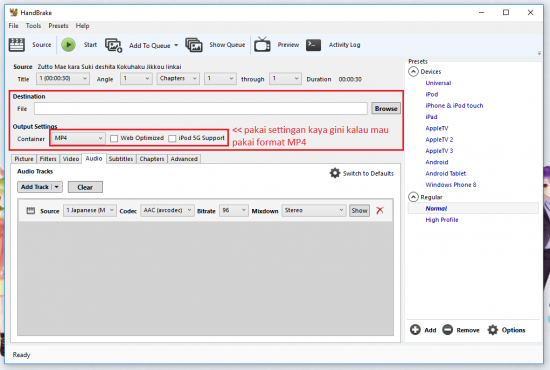
Kecepatan encode tergantung dari spek PC kalian dan disaranin kalau lagi encode jangan buka program yang berat-berat atau yang memberatkan kinerja Processor kamu, karena Encode itu 99% memakan kinerja Processor, jadi kalau encodenya mau cepet selesai ya pakai Processor yang HIGH-END eeaa 😀
OKE .. itu dia 5 langkah cara encode video dengan HandBrake.. gampang kan 😀
nah buat pertanyaan yang diatas, kenapa tab Filter dihilangin, baca dibawah:
Filter dipakai jika sumber video langsung direkam dari TV dan langsung di upload, nah mungkin lu tau ada video dengan format .TS, itu adalah format RAW TV tanpa masuk kualitas edit dan videonya mempunyai kualitas Interlaced apa itu Interlaced? gampangnya gini, kalau lu perhatiin TV lu dan lu deketin mata lu ke layar TV atau lu foto layar TV atau monitor lu, itu nanti ada garis-garis horizonal, nah itu namanya Interlaced. Atau mungkin lu pernah engeh ada resolusi dengan ukuran 480p, 720p, 1080p dan 480i, 720i, 1080i.. nah tanda terakhir di resolusi tersebut udah dikasih tau kalau video ini tipe apa.
i dari kata Interlaced dan p dari kata Progresive. Video dengan tipe Progresive itu lebih bagus kualitas gambar dan prosesnya ketimbang Interlaced, karena proses videonya 2x lebih cepat ketimbang Interlaced.
Gimana, udah cukup pembahasan tentang Tutorial encode videonya? Kalau ada pertanyaan, silahkan komentar dibawah ya 😀

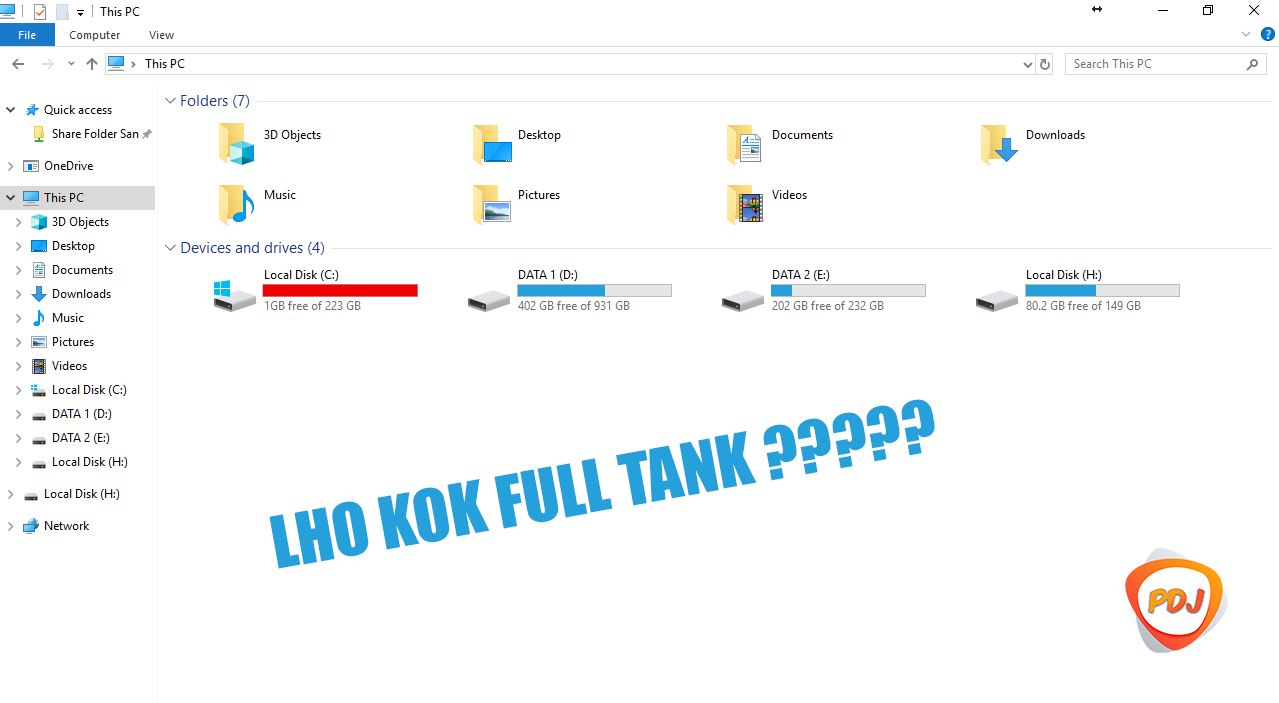
makasih min ..
sama sama~ jangan lupa share blog gw ya 🙂